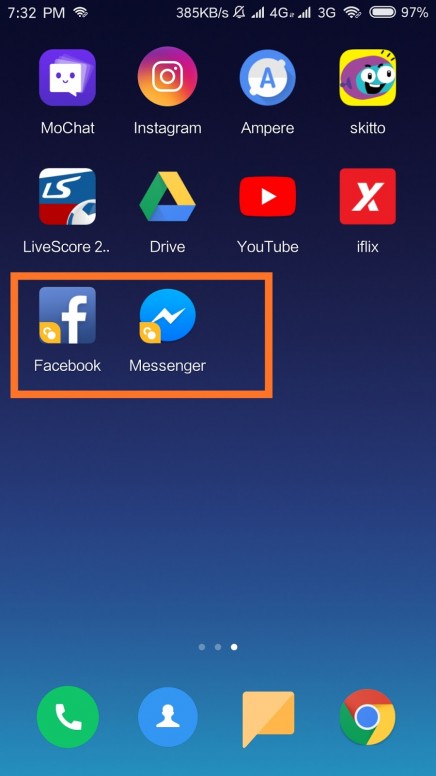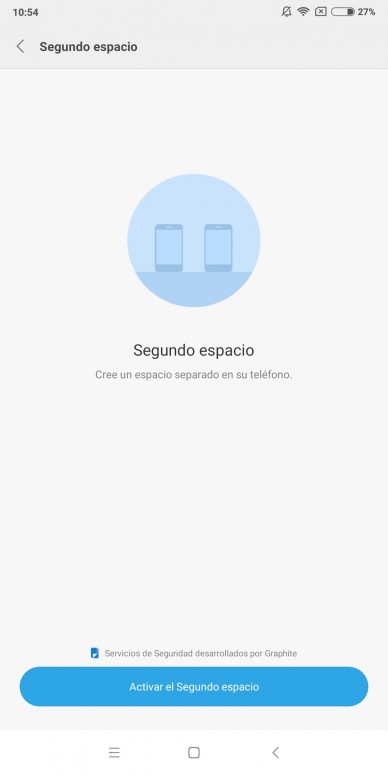MIUI 10, de aanpassingslaag van Xiaomi, is een van de lagen met meer opties en mogelijkheden die we kunnen vinden, daarom hebben we enkele trucs voor je samengesteld om je Xiaomi-mobiele telefoon meer onder de knie te krijgen, zodat niets je ontgaat.
Zoals we al zeiden, MIUI is een zeer uitgebreide aanpassingslaag, vooral in de tiende versie, en we zullen het misschien nooit helemaal weten, maar we zijn er zeker van dat je met deze trucs dichter bij de meester van de populaire aanpassingslaag komt. Laten we daar heengaan.
Laat het bureau naar wens over
Een van de belangrijkste sterke punten van MIUI 10 zijn de mogelijkheden die het je biedt om het systeem aan te passen, dus het eerste dat we kunnen doen, is de desktop naar onze smaak overlaten. Hoe? Welnu, we kunnen de grootte van het raster wijzigen en widgets, standaardachtergronden plaatsen, de overgangseffecten wijzigen, het hoofdscherm kiezen, de lege cellen wel of niet vullen, enz.
Om dit te doen, hoeven we alleen een lege plek op het scherm ingedrukt te houden en worden verschillende opties geopend: Widgets, achtergronden y instellingen. U kunt dus widgets invoeren of de achtergrond wijzigen, maar het is in Instellingen waar we al het aanpassingsgedeelte vinden dat andere fabrikanten ons misschien niet aanbieden, is waar we overgangseffecten kunnen wijzigen, de lay-out van het raster kunnen wijzigen, enz.
Beoordeel hoe u het leuker vindt om het aan uw behoeften aan te passen. U kunt ook thema's installeren vanuit de app die er standaard voor wordt geleverd, zodat u de pictogrammen of het systeemontwerp kunt wijzigen.
Verplaats meerdere applicaties op het bureaublad
U kunt meerdere applicaties tegelijkertijd selecteren, hiervoor moeten we een lege plaats op het scherm ingedrukt houden en de apps selecteren die we willen verplaatsen, bij het verplaatsen van een app zullen we zien dat alle geselecteerde worden verplaatst ermee. Dit maakt het herschikken van het bureaublad veel gemakkelijker.
Beter gebruik van multitasking
Een goed gebruik van multitasking is wat het meest gewaardeerd kan worden in een besturingssysteem, vooral als je een persoon bent die veel van je mobiele telefoon houdt of moet werken, en MIUI 10 is ook een goede optie voor al die mensen dat een gemakkelijke truc om de multitasking van deze laag onder de knie te krijgen, is door een applicatie ingedrukt te houden die deel uitmaakt van onze multitasking. Door dit te doen, kunnen we selecteren: laat het op de achtergrond, je hebt de mogelijkheid om split het scherm en stop die app in de helft en toegang tot de opties. Je gaat dus zeker sneller terwijl je werkt.
Snelle toegang tot camera
Als u een van degenen bent die foto's maakt wanneer u de gelegenheid ziet, willen we niet dat deze gelegenheid verloren gaat, dus wat is een betere manier dan snel toegang te hebben tot de camera. Om het te activeren, moeten we naar Instellingen> Vergrendelscherm en wachtwoord> en activeer de optie camera draaien, dat zal ons toestaan Open de camera door op het vergrendelscherm twee keer op de knop Volume omlaag te drukken.
Verberg bestanden in bestandsverkenner
Een goede zaak van Android is de mogelijkheid om een bestandsverkenner te hebben alsof het een desktopbesturingssysteem is, waardoor het ideaal is voor werk. En als u voor uw werk ook met privé- of vertrouwelijke documenten moet omgaan, wat is dan een betere manier dan ze te verbergen.
Om dit te doen, moet je naar de bestandsverkenner gaan, het bestand zoeken dat je wilt verbergen, ingedrukt houden en selecteren verbergen, dan voer je een wachtwoord in en voila, het bestand kan niet worden bekeken of bekeken zonder het wachtwoord.
Wachtwoorden toevoegen aan applicaties
Ja, er zijn applicaties die hier volledig aan zijn gewijd, maar met Xiaomi kun je het native doen. Om wachtwoorden aan de applicaties toe te voegen, moet u naar: Instellingen> Veiligheid > App-vergrendeling en daar selecteren we de applicaties waarvan we niet willen dat andere mensen ze zien, we plaatsen een wachtwoord en dat is alles.
Kloon apps
Wil je twee verschillende accounts in dezelfde app gebruiken? Er zijn apps die het native toestaan, maar er zijn andere die dat niet doen, dus als je dezelfde app met verschillende accounts wilt hebben, kun je kloon ze, daarvoor moet je naar Instellingen> Toepassingen> Dubbele toepassingen en we selecteren degene die we willen klonen, die op ons bureaublad zal verschijnen met een onderscheidend zegel.
Tweede bureau
En tot slot, als u een bureau voor werk en een voor vrije tijd wilt hebben (bijvoorbeeld), kunt u een tweede bureau maken, u kunt ernaar zoeken in Instellingen met de naam van tweede ruimte, en stelt u in staat om een apart bureaublad te maken met uw eigen notificaties, uw eigen apps en uw eigen accounts. Iets dat echt nuttig is voor bepaalde gebruikers.
Dit zijn enkele van onze aanbevelingen om MIUI volledig onder de knie te krijgen, hoewel we een veel langere lijst zouden kunnen maken. Wil je ons je eigen trucs nalaten? Laat het achter in reacties!